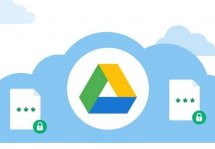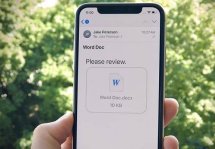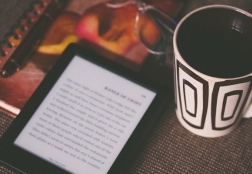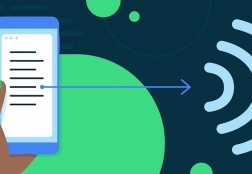Как загрузить вордовский файл в iPhone: возможные варианты
Статьи и Лайфхаки
Тем не менее, существуют и те, кому они помогают в работе, а потому они задаются вопросом о том, как загрузить вордовский файл в айфон, установить тот или иной полезный софт, и так далее.
На самом деле существует достаточно много различного программного обеспечения, которое поможет нам в решении серьёзных задач, в том числе и в просмотре/редактировании офисных документов.
Популярные программы для работы с офисными документами

Для этого нам нужно будет установить специальную программу. Выбрать её мы можем на собственное усмотрение. Примером такого софта является Office Plus, Documents To Go, Office? Plus и так далее.
Мы вправе выбрать бесплатное приложение из App Store, которое работает с документами Word, а также с таблицами Excel.
- Отметим, что все подобные программы прекрасно работают с iTunes. Через него мы сможем загрузить word-овский файл с ПК в смартфон или обратно.
- Установленное приложение можно будет найти в разделе «Программы» приложения iTunes.
- Документы легко добавлять/перетаскивать прямо туда. Главное – не забывать о том, что после импорта файлов в приложение понадобится синхронизация.
Кстати, все виды документов сохраняются в форматах MS Office. При желании мы также сможем просматривать через программу файлы iWork и PDF, или же отправлять электронные письма с вложениями.
Если нас интересует непосредственно работа с документами Word, в рамках данного офисного пакета нам доступен полноценный текстовый редактор.
Расскажем о ещё одной достаточно полезной и удобной программе, которая поможет нам в работе с документами Word.
Загрузка через Office? Plus

Скачать такую программу мы сможем из iTunes Store. Она работает по аналогии со всеми другими программами, которые позволяют нам загружать файлы MS Word через iTunes.
Тем не менее, именно Office? Plus является одним из самых простых офисных редакторов, доступных для мобильных устройств iOS.
- Пользуясь им, мы легко сможем просматривать, редактировать или создавать новые файлы Word, Excel или PowerPoint. При этом мы сможем пользоваться файлами SkyDrive, Google Docs или Dropbox.
- Пользуясь Office? Plus, мы сможем отправлять файлы по e-mail, форматировать абзацы и самые различные символы, работать с таблицами, проверять правописание, редактировать тексты, делать сноски и оставлять комментарии.
- Также нам будет легко просматривать нижние и верхние колонтитулы, форматировать ячейки, работать с изображениями, вставлять их прямо в документ и так далее.
Подписывайтесь на нас в Telegram и ВКонтакте.

Сергей Семенов, 31 год
Аналитик, журналист, редактор
Настоящий мобильный эксперт! Пишет простым и понятным языком полезные статьи и инструкции мобильной тематики, раздает направо и налево наиполезнейшие советы. Следит за разделом «Статьи и Лайфхаки».
Информация полезна? Расскажите друзьям
Похожие материалы
Анекдот дня
Звонок по телефону: — Алло! Алллоо! Куда я попал? — Не знаю. А куда вы стреляли?
Загрузить ещеПоделиться анекдотом:
Факт дня
Максимальная скорость работы в сетях LTE зависит не только от качества работы сети провайдера, но и от категории LTE модуля самого смартфона.
Больше подробностейПоделиться фактом:
Совет дня
Перед тем, как протирать дисплей смартфона, отключите устройство, чтобы случайно не отдать операционной системе какую-нибудь команду.
А почему?Поделиться советом:
Цитата дня
Поделиться цитатой:
Интересное
Бренды
Операторы
Обзоры
Новости
Популярное
Угадаешь? Тогда ЖМИ!
Советуем глянуть эти материалы
Какое слово закрашено?

мда уж, не угадал!
ого, а ведь верно!
- Женой
- Умнее
- Интереснее
- Красивее